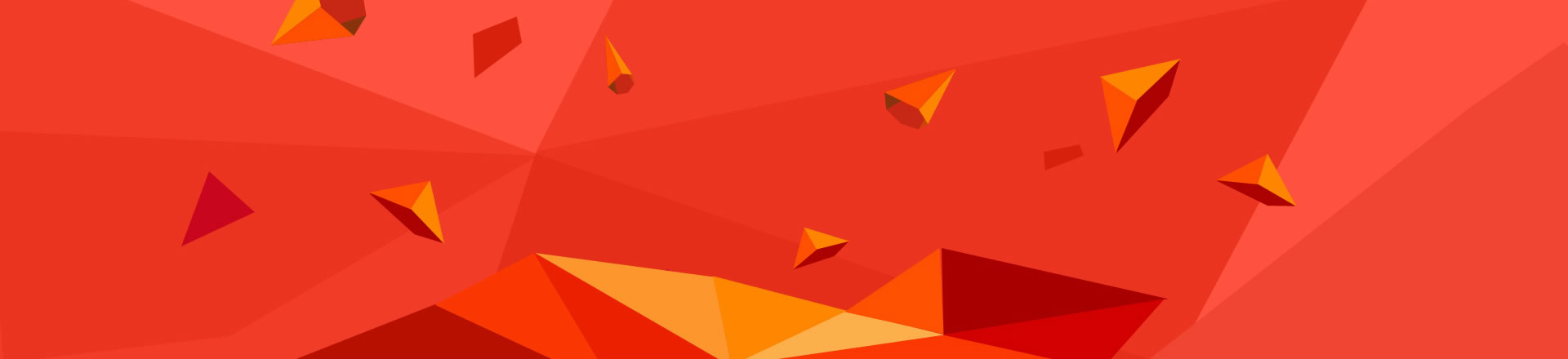产品展示
分区被格式化了怎么恢复数据
2025-08-05
有没有遇到过这样的情况:在清理电脑时,想着把某个分区“彻底干净”一下,手一抖就点了“格式化”。原本想着没事,格式完还能用。结果下一秒,突然想起:那个盘里有毕业论文、重要照片、合同文档……
很多人都以为格式化就等于“数据彻底清除”,其实未必。只要操作及时、方式得当,分区被格式化的数据是有可能恢复的。今天这篇文章,就详细讲讲:分区被格式化后,数据该怎么恢复?怎么做才不让损失变成永久?

首先弄清楚:是哪种格式化?
格式化其实分为两种,恢复方式和成功率大不一样:
1. 快速格式化。这是Windows中最常见的格式化方式,大多数人直接右键点“格式化”用的就是它。它只是清除“文件索引表”,实际的数据还存在硬盘里,没有被马上覆盖。
✅ 恢复成功率高,只要没被新数据写入,基本能恢复大部分内容。
2. 完整格式化(或低级格式化)
会对整个分区进行读写校验、擦除,每个扇区都可能被新数据填充;有些第三方工具或系统重装过程中可能采用完整格式化。
⚠️ 恢复难度大,甚至几乎无法恢复。
所以第一时间要判断自己是怎么格式化的!如果你只是默认右键格式化,并且之后没往里面存过新东西,赶紧按下文操作。
如何判断是哪种格式化?如果只是右键格式化,没动其他选项,那么一般是快速格式化;如果格式化花了很久(几分钟以上),或是用U盘工具/PE系统操作 → 可能是完整格式化。

在数据成功恢复之前,一定要注意:
立即停止使用该分区!!不要再往被格式化的分区写入任何文件!哪怕是保存一个很小的文件,都可能导致原有数据被覆盖!不要用系统磁盘管理工具反复操作。有些用户看到分区空了,就尝试用“磁盘管理”改大小、重新分区、合并、初始化。这些操作会改写原始分区结构,对恢复极为不利。准备一个足够大的移动硬盘或空分区。在恢复数据的时候,恢复出来的文件,必须保存在另一个硬盘或分区里,不能直接恢复到原来的地方,否则容易造成二次破坏。建议是提前准备一个容量足够的移动硬盘/U盘或者其他分区,用于存放恢复文件。

恢复被格式化分区的详细步骤:
很多人一听“数据恢复”就觉得是高手干的事,其实现在很多软件都做得很友好,普通人照样能用。使用数据恢复软件,实际的操作就是简单的点击几下鼠标,很简单。
第一步,下载并运行diskgenius。
注意,把软件安装在其他不需要恢复数据的分区。假设被格式化的分区是D盘,那么就千万不要把恢复软件放到D盘。
第二步,使用【恢复文件】功能,对被格式化的分区进行扫描。
打开软件后,在软件主界面找到并点击被格式化的那个分区,然后点击工具栏上的“恢复文件”,然后点击“开始”按钮。

第三步,等待软件执行完扫描。扫描期间不要关闭电脑。
第四步,查看并预览丢失的文件,确认文件是否正确。双击文件可以看到文件内容,如果文件内容正确,那说明这个文件没有损坏。
第五步,勾选要恢复的内容,右击鼠标,选择“复制到指定文件夹”。然后将文件复制保存到其他的硬盘。

#格式化数据恢复#